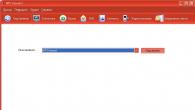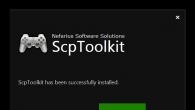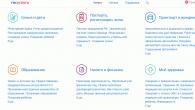Здравейте приятели. Това е първият ми пост през 2011 г. и в него ще ви покажа как можете да ускорите своя Wordpress блог с няколко прости тайни. Между другото, честита Нова година на всички! Щастие за вас и всички вас с всичко най -добро!
Така че до точката. Ето 10 съвета за ускоряване на Wordpress блог. Лично аз ускорих блога си три пъти, след като направих всички стъпки, за които сега ще ви разкажа.
Първо, отидете на тази услугаи проверете скоростта на зареждане на вашия блог. Въведете адреса на вашия блог (сайт) в полето за формуляр, поставете другите 2 формуляра с "5" и щракнете върху "Time It". Ето моята скорост (снимката по -долу), след като свърших работата за ускоряване на моя блог. В началото беше 6,88 - което наистина не ми хареса, всъщност е много дълго.

1. Най -важното нещо. Инсталирайте плъгина за кеширане на блогове (препоръчвам Hyper Cache). Има и WP Super Cache, но честно казано по някаква причина не ми харесва. Hyper Cache е много по -добър, по -прост и по -ефективен. Можете да прочетете за инсталирането и конфигурирането на тази приставка в тази статия -
Тази приставка записва копия на всички страници на вашия блог в отделна папка и когато някой потребител поиска определена страница от вашия блог в браузъра, тя му се издава готова, без никаква формация, запитвания към базата данни и т.н. Като цяло натоварването на сървъра е минимално.
2. Инсталирайте приставката - Optimeze DB ... Това също е доста важен плъгин за ускоряване на вашия блог. Тази приставка ще оптимизира цялата ви база данни на блога. След като го инсталирате, отидете на него в областта за администриране. Инструменти - Оптимизирайте DB и натиснете бутона около 1-2 пъти месечно " оптимизирайте " ... При оптимизиране изключете приставката, за да не зареждате блога!
3. Инсталирайте приставката CSS компресиране ... Също така е доста важен плъгин за ускоряване на вашия блог. Тази приставка ще компресира стиловата таблица на вашия блог и ще я ускори. Този плъгин не си заслужава за мен, тъй като не отговаря на темата на моя блог по пътя, така че ако след инсталирането на плъгина CSS Compress имате някакви проблеми с блога, показване на снимки, извиване на текст, неправилно показване на приспособления и т.н. и т.н., след това деактивирайте този плъгин и това е, нищо страшно ...
4. Оптимизирайте темата на блога си style.css файл. Обикновено се намира на този адрес: wp-content / themes / theme / style.css
За да направите това, изтеглете го от сървъра на вашия компютър, отидете на уебсайта styleneat.com, отидете в раздела Качване на файл и качете файла си style.css там. Зареден? ДОБРЕ. Щракнете върху - Организиране на CSS. След това системата ще ви даде готов оптимизиран файл style.css, който трябва да качите на сървъра в темата на вашия блог.
ВНИМАНИЕ !!! Преди да направите това, не забравяйте да направите копие на стария си файл style.css, тъй като е напълно възможно да възникнат проблеми при показването на съдържанието на вашия сайт след оптимизиране на този файл. Но обикновено няма проблеми.

5. Редактирайте файла header.php на вашата Wordpress тема в блога, тоест ще трябва да промените малко php-кода. Това ГРАФИЧНО ще ускори вашия блог, тъй като намалявате броя на заявките към базата данни. Мисля, че много от вас може да не разбират много неща, затова ще говоря руски.
Вижте тук. Човек в Интернет следва връзка към вашия блог и се формира html страница (текстът се появява на правилното място, изобразяват се изображения, заглавието на блога, неговото описание, ключови думи и т.н. и т.н.), мисля, че това е разбираемо. Но как става това?
Това е така, защото основният файл на нашия блог, header.php, изпраща заявки към базата данни. Това е така, - "Хей, база, тук човек има нужда от тази страница, кажи ми какво трябва да се показва на страницата на блога и какво не."
Базата приема заявката и едва след това изпраща необходимите данни към файла header.php, като по този начин показва съдържанието на блога. Е, като цяло това е елементарен php.
Отворете файла header.php на темата на блога си сега. Да речем моя бивш header.php файл, нека видим какво има в него от 1 до 18 реда:

Какво виждаме. Ето един от редовете:
Това е заявка към база данни. header.php изпраща заявка към базата данни от типа: „Базата трябва да формира html страница за човек. Какво трябва да се извади на това място? " И трябва да изведете кодирането.
Базата обработва заявката и изпраща друг код към блога. Отидете на началната страница на вашия блог сега и натиснете ctrl + U. (източник на страница). Какво виждаме? Вместо нашия код, вече има друг - обработен. Имам това:
Със сигурност имате същото.
Значи това е. Има много такива заявки към базата данни във файла header.php. Оказва се, че когато потребител поиска страница от вашия блог в браузъра, съответно има много заявки към базата данни, а това вече е натоварване на сървъра и забавяне на блога. Представете си натоварване на сървър, когато 1000 души искат едновременно страници от вашия блог. Мисля, че разбираш всичко.

Нека да направим нещата по-лесни за нашия сървър и да ускорим нашия блог, като просто заменим някои заявки към база данни с готови отговори. За да направите това, просто погледнете файла header.php и заменете кода на заявката в базата данни с кода, който виждате на страницата след натискане на ctrl + U.
Сега просто копирам този код и го поставям в файла header.php вместо това, което имах преди. Защо имаме нужда от допълнителни заявки в шаблона? По принцип всичко е така. Така че променете кодовете си и ускорете блога си. ВНИМАНИЕ !!! Всички заявки, които са между таговете
По принцип можете и трябва да изтриете, писах за това в статията - "".
6. Прехвърлете всички скриптови кодове от файла header.php във файла footer.php. Виж. Човек идва в блога ви, страницата се зарежда и не само се изпращат различни заявки към базата данни, но също така започват да се зареждат различни скриптове, така че човекът трябва да изчака, докато всичко се зареди.
Със сигурност имате много скриптови кодовев header.php файл между таговете
които забавят зареждането на страницата, затова ви съветвам да изрежете тези кодове и да ги поставите във файла footer.php.Сега, когато посетител зареди вашата страница в блога, първо ще се заредят оформлението и стиловете, а след това и всички останали скриптове, което няма да накара човек да чака и да се изнерви ...

Също така добавете този код към вашия footer.php файл:
7. Инсталирайте приставката DB Кешът се презареди... Този плъгин е просто СУПЕР !!! Това намалява броя на заявките към базата данни на блога няколко пъти. Инсталирано, активирано, всичко !!!
8. СЪВЕТИТЕ НЕ СА АКТУАЛНИ!
9. Защитете блога си от спам. Има много различни приставки за това. Ако спамерите атакуват вашия блог всеки ден, това ще създаде много голямо натоварване на сървъра и значително ще намали скоростта на вашия блог.
10. Когато качвате изображения в публикациите си в блога, използвайте ги възможно най -малки - този път. И второ - винаги посочвайте тяхната ширина и височина в настройките на изображението, така че когато страницата се зареди, роботът веднага вижда техния размер и не търси в базата данни - това е допълнително зареждане, без значение как.
Ето моите съвети към вас приятели. И разбира се, актуализирайте блога си възможно най -често, като направите резервно копие, както и актуализирайте приставките. Между другото, погледнете всички тези плъгини, които използвате, ако има такива, които по принцип не са необходими, тогава не се колебайте да ги изтриете.
Е, това е всичко, тук свършвам. Кой друг има идеи и различни начини и трикове за ускоряване на вашия блог, отпишете се в коментарите. Много интересно! Успех приятели!
С уважение, Александър Борисов
Както знаете, търсачката на Google оценява сайта по повече от 300 параметъра, а Yandex отиде още по -далеч и взема предвид повече от 700 фактора, които влияят на резултатите от търсенето. По -голямата част от дъното не е известна, но определено знаем поне няколко десетки от най -важните параметри, които трябва да са на върха, ако искате сайтът да пробие на върха. Едно от тях е скоростта на зареждане на вашия ресурс.
В допълнение, самата характеристика на скоростта е разделена на няколко точки, а именно:
- Кеш на браузъра
- JavaScript и CSS
- HTML код
- Размери на изображенията и тяхното "тегло"
- Gzip компресия
- Размери на елементите
- Изскачащи прозорци
- Работа на сървъра
- Брой елементи на страница
Започване на битката за скоростта на WordPress
Етап 1. Как да проверите скоростта на зареждане на уебсайта и да идентифицирате проблемните зони?!
Услуги за анализ на сайта
Услуги за анализ на сайта
Като начало, проверяваме нашия сайт за това, ще използваме две прекрасни безплатни услуги. Определяне на скоростта на зареждане - Google PageSpeed Tools и анализ на PR -CY сайта. Има и други, но мисля, че това са най -добрите, те дават най -точната оценка.
Използвайки ги, ще разберете, че няма перфектни сайтове! Всички имат своя дял от грешки и проблемни области.
Стъпка 2. Промяна на размера и "теглото" на изображенията в сайта
Как да намалите изображенията
Как да намалите изображенията
Това е един от най -важните моменти, тъй като снимките забавят зареждането най -много. И едно от решенията е да се намали теглото им. За това могат да се използват няколко метода.
Намалете размера, преди да качите в сайта.
Можете да промените размера преди "попълване", за тази цел използвайте графични редактори или специални програми. Най -лесният за коригиране в баналната "Paint". Намалете до няколко десетки килобайта.
Използваме плъгини за WordPress.
Използвам този метод заедно с първия. Първо намалявам големи изображения в редактора, а след това те автоматично се компресират, когато се качат на сървъра с помощта на приставката. WP Smush... Той е най -популярният и най -удобният за използване. Прост интерфейс и автоматична работа. Освен това можете да компресирате вече заредени изображения, преди да инсталирате тази приставка. Това става съвсем просто, отидете в медийната библиотека и кликнете върху „Smush Now“ до всяка от тях.
При качване на нови изображения те се коригират автоматично.
Наред с WP Smush, има и други плъгини, които също се търсят. Причинява се от факта, че някои причиняват конфликти между вече инсталираните. Следователно можете да изберете този, който е подходящ за вас. Ето списък с тях.
WordPress плъгини за компресиране на изображения:
- WP плъгин - EWWW Image Optimizer
- WP плъгин - TinyPNG / TinyJPG
- WP плъгин - Преоразмеряване на изображението след качване
- WP плъгин - Оптимизатор на изображенията ShortPixel
- WP плъгин - Kraken Image Optimizer
- WP плъгин - Imagify
- WP плъгин - Optimus
- WP плъгин - CW оптимизатор на изображението
- WP плъгин - подходящи за SEO изображения
- WP плъгин - Мързеливо зареждане
- WP плъгин - Компресиране на JPEG и PNG изображения
- WP плъгин - BJ Lazy Load
- WP плъгин - Prizm Image
Също така имайте предвид, че някои имат както безплатна версия, така и платена. Основната разлика е броят на качените изображения, които могат да бъдат компресирани на сървъра.
Стъпка # 3. Оптимизиране на показването на изображения на страници на wordpress. Подобряване на "използваемостта"
Потребителят определя размера
Мисля, че не си струва да обсъждаме, че картината в пълен размер или нейната миниатюра ще се зареждат по -бързо. Отговорът е очевиден! Но миниатюрата не дава възможност да видите екрана или снимката си изцяло. Особено ако върху тях има надписи. Как да бъде!? Има златна среда, увеличаване на снимките с щракване на мишката, плъгинът wp ще ни помогне с това -. Сигурен съм, че той е най -добрият по рода си, изобщо няма настройки. Инсталиран - работи - много удобен и прост.
И така, какво правим. Инсталирайте и активирайте приставката Автоматично плъзгане... Всички изображения трябва да се показват в среден размер, а в секцията връзката трябва да бъде - "Медиен файл" - в противен случай приставката Автоматично плъзганеняма да работи. Погледнете екрана по -долу.
Това е много удобно, размерът на изображението се избира от читателя на вашите страници. Браузърът зарежда само средния размер и не зарежда изображение в пълен размер, това увеличава скоростта на сайта. И ако е необходимо, самият потребител ще увеличи изображението с едно щракване. Използваемост с пет точки !!! Много удобно!
Между другото, плъгинът за wordpress е Автоматично плъзганене е наличен за изтегляне от административния панел, можете да го изтеглите от нашата група VKontakte в раздела документи. Пълна статия за него.
Стъпка # 4. Кеширане на страници на wp сайт
Настройване на кеша на WordPress
Настройване на кеша на WordPress
Кеширането на страници е най -важният параметър за скоростта на зареждане на уебсайта. Възможно е да имате грешки в CSS и JavaScript, но кешът трябва да бъде конфигуриран. Той е в състояние да увеличи скоростта на зареждане на вашия ресурс няколко пъти. Да, да, чухте правилно няколко пъти!
Има няколко варианта
Първо- това е за да коригирам файла .htaccess, но се опитвам да не се занимавам с кода на собствените си сайтове, което ви съветвам. По -добре е да се доверите на специалистите. Ако обаче искате да рискувате, вмъкнете следния код във файла .htaccess:
FileETag MTime Размер
Изтича Активно на
Изтича по подразбиране „достъп плюс 1 година“
Втори начиннай -често срещаното е да използвате кешираща приставка. Най -простият сред тях е WP Super Cache. Той е неконфликтен, лесен за персонализиране и отговаря на повечето блогове на Wordpress.
Можете да изтеглите WP Super Cache от администраторската област. Инсталирайте и активирайте.
Настройки на WP Super Cache
Ние правим всичко както на скрийншотите по -долу:
И не забравяйте да запазите настройките си във всеки раздел!
Налични са и други плъгини за кеширане на wordpress:
- WP плъгин - WP -кеш
- WP плъгин - Хипер кеш
- WP плъгин - WP-Cache.Com
- WP плъгин - WP Rocket
- WP плъгин - WP най -бърз кеш
- WP плъгин - WP бърз кеш
- WP плъгин - Wordfence Falcon
- WP плъгин - W3 Total Cache
- WP плъгин - Супер статичен кеш
- WP плъгин - Наистина статичен
- WP плъгин - Кеш от следващо ниво
- WP плъгин - Lite кеш
- WP плъгин - Hyper Cache Extended
- WP плъгин - Gator кеш
- WP плъгин - Flexicache
- WP плъгин - Cachify
- WP плъгин - AIO кеш
- WP плъгин - Алфа кеш
- WP плъгин - Лесен кеш на Bodi0
- WP плъгин - Zen Cache (преди Quick Cache)
- WP плъгин - Бърз кеш (скорост без компромиси)
Сред всичко по -горе отбелязвам W3 Total Cache - това е най -популярният плъгин за кеширане, броят на неговите изтегляния е извън класациите. Но ще бъде трудно да се конфигурира за начинаещи, има много параметри. Освен това сайтът може да се срине с неправилна конфигурация и слаби сървъри. Четох, че разработчиците обещават да изтръгнат максимума от хостинга, когато го използват.
Ускорете показването на елементите на страницата
Стъпка 6. Намаляване на броя на HTTP заявките, компресиране на gzip
Страхотен плъгин за ускоряване
Страхотен плъгин за ускоряване
Продължаваме да ускоряваме wordpress. Първото нещо, което правим в този раздел, е да инсталираме приставката за изтичане на далечното бъдеще. Това е доста проста плъгин, тя намалява броя на HTTP заявките. Той също така ви позволява да използвате компресия на gzip.
Настройки на приставката за бъдещо изтичане
Важно !!! Ако вече използвате gzip компресия с друга приставка, поставете отметка в квадратчето Enable Gzip Compression, за да няма конфликти. Нека ви напомня - ако сте инсталирали кеширащи плъгини, тогава имайте предвид, че те също използват gzip. Ако имате W3 Total Cache или WP Super Cache, квадратчето за отметка също трябва да е в Enable Gzip.
Стъпка 7. Оптимизиране на CSS, JavaScrit и HTML кодове
Как да оптимизирате вашите кодове за wordpress
Когато оптимизирате кодовете и ги съкращавате, има две възможности - да изберете блог или да инсталирате плъгин. Ще предложа най -простия. Сигурно вече се досещате ?! Да вземем приставката за автоматично оптимизиране. Описано е в статията.
Инсталирайте, активирайте. И запазете настройките по подразбиране. Там няма нищо сложно.
Между другото, той има алтернативна опция - това е Better WordPress Minify.
Стъпка номер 8. Как да намалите времето за отговор на сървъра на wordpress
Проблем със сървъра или сайта
Може да има много опции защо времето за отговор на сървъра е повече от половин секунда, но има само две опции - или проблеми от страна на сървъра или от страна на сайта.
Как да решим проблема на сайта.
За да започнете, използвайте инструментите за анализ, два от най -популярните, които предложих в началото на тази статия. Самият Google препоръчва да се обърне внимание на проблемните области, а именно да се намалят кодовете, да се оптимизират, да се прехвърлят най-интензивните и блокиращи такива в мазето, така че времето за реакция на сървъра да е не повече от 200 милисекунди.
Също така почистете спама, изпразнете кошчето, премахнете неизползваните приставки, тагове, записи.
Стъпка 9. Намаляване на броя на елементите на страницата
Ние правим сайта прост и разбираем
Обърнете внимание на тежките в мрежата, сайтове с голяма аудитория, най -популярните ресурси. Те са прости! Удобно меню, добра използваемост, интуитивна навигация.
Същото трябва да има и на вашия уебсайт! Премахнете ненужните блокове от страничните ленти, намалете броя на заглавията, въведете йерархия в раздели. В обемни статии добавете къси кодове, евентуално щракващи елементи - например, както в тази статия. Не използвайте дълги HTML кодове и скриптове, ако е възможно, преместете ги в долната част на страницата. Ако е възможно, не използвайте изскачащи прозорци - никой не ги харесва, нито търсачките, нито реални хора !!!
Но има едно важно уточнение, когато променяте сайта, добавяте нещо ново, нови плъгини или елементи от менюто, странични ленти и други неща, резултатите от теста може да се променят !!!
За sim Всичко. Ако имате въпроси или допълнения към статията - напишете ги в коментарите!
Във връзка с
Ускорете вашия WordPress сайт до макс. Увеличаваме скоростта на зареждане на уебсайта.Както знаете, търсачката на Google оценява сайта по повече от 300 параметъра, а Yandex отиде още по -далеч и взема предвид повече от 700 фактора, които влияят на резултатите от търсенето. По -голямата част от дъното не е известна, но определено знаем поне няколко десетки от най -важните параметри, които трябва да са на върха, ако искате сайтът да пробие на върха. Едно от тях е скоростта на зареждане на вашия ресурс. В допълнение, самата характеристика на скоростта е разделена на няколко точки, а именно: Кеш на браузъра JavaScript и CSS код HTML код Време за отговор на сървъра Зареждане на видимо съдържание Размери на изображението и тяхното "тегло" Компресия gzip ...
Общ преглед
Както знаете в момента търсачкизапочна да обръща голямо внимание скорост на зареждане на уебсайттъй като всеки използва комуникатори, телефони, таблети, смартфони навсякъде и има тежки блогове и наистина, както знаете, сайтовете се зареждат много бавно, тъй като са изпълнени предимно с различни скриптове с тежко съдържание и други странности, добре е да имате под наем vps или собствен дом специален уеб сървър- там можете 1000% процент разклатете сайта си- но тук нататък споделен хостингвсичко е много по -сложно - вземаме това, което дават, и по този начин го правим, но и от лайна, както чухте, можете да направите бонбони. Оптимизиране на wordpress, не е само по -бързо зареждане на страницивашия сайт, но също така е важно да знаете, с правилното съдържание и сайта (натрупване на маса от връзки) чрез увеличаване на TIC и PR, определено ще стигнете до ТОП google и yandex. Сега, с няколко кликвания, с помощта на плъгини, ще видим как работи. оптимизация на двигателя на wordpressи тогава как да ускорите wordpress... Първото нещо, което трябва да проверим, е тук https://developers.google.com/speed/pagespeed/insights/ - припомнихме си резултатите, разгледахме как скоростта на google оцени скоростта на зареждане на страницата, нека да продължим към оптимизиране на wordpress.
Ускорете вашия Wordpress сайт с приставки
1) WP -оптимизиране - оптимизира вашата база данни, изтрива всички чернови от базата данни и друга ерес, като по този начин намалява размера на базата данни няколко пъти, съответно базата данни на сайта работи малко по -бързо, същото препоръчвам на хостинга отидете в менюто за управление на базата данни и там изтрийте всички ненужни таблици от предварително инсталираните приставки, които преди това са били премахнати и вече не се използват - това също ще ускори базата данни на вашия сайт. Но всичко това е незначително, ако вашият блог получава трафик от малък брой посетители, това няма да се отрази особено на производителността (необходимо е за силно заредени проекти или за много, много ограничени безплатни хостинг ресурси), но все пак ви съветвам за да направите това за в бъдеще, в някои специални настройки не се нуждаете от всичко просто ясно и разбираемо.
2) WP-HTML-компресия- по името на приставката, мисля, че познахте каква функция изпълнява, ако не, тогава ще ви кажа какво компресира страниците на вашия сайт и ускорява зареждането на страници. Плъгинът няма настройки, ако инсталирате приставката за автоматично оптимизиране тогава не е необходимо да се инсталира неговата приставка, тъй като тази функция вече присъства в автоматичен оптимизатор
3) WP Преоразмерено качество на изображението— Променете нивото на компресия на качените изображения и миниатюри. - оскъдни настройки няколко реда всичко е ясно и просто - този плъгин е също толкова важен за ускорение на сайта, Препоръчвам да го инсталирате заедно с приставката Регенериране на миниизображения... Задайте компресиране на изображението на WP Преоразмерено качество на изображениетосъс 70% и бягайте Регенериране на миниизображениявашите "миниатюри" ще отслабнат и доблестните Google и Yandex ще бъдат много щастливи от това, а и посетителите също, защото няколко мегабайта, изхвърлени от страницата, ще й помогнат да се отвори по -бързо в браузъра на посетителя.
4) Хипер кеш v2.9.1.6 (по -новите версии не се препоръчват) - кеш плъгинза вашия сайт, Оптимизация на WP блоги намаляването му зареждане на хостинг сървър- този плъгин е важен за сайта, опитах много плъгини и спрях там, изоставих WP SUPER CACHE и WP TOTAL CACHE на три поддомена, сложих тези три плъгина и излязох победител Хипер кешпогледнах в панела за уеб администратори на google статистиката за индексиране на сайта от бота на Google от 800 ms достъпът до сайта спадна до 200-300 ms за останалите от 400-800 всичко изглеждаше наред Hyper Cache се използва най -добре заедно с Автоматично оптимизиране тези две приставки ускоряват зареждането на страници и намаляват натоварването на хостинг сървъра и потреблението на разпределената ви памет.Екранни снимки с настройки на Hyper Cache - правим същото, както е показано на екранните снимки 

 настройки
настройки 5) CW оптимизатор на изображения- плъгин оптимизация на изображениетоза wp намалява теглото на файла с изображение, без да променя размера му, тоест пропорциите остават същите, каквито са били преди оптимизацията, цялата ненужна информация просто се премахва от файловете, качество на изображениетокогато е оптимизиран от този плъгин, той не се променя, но понякога теглото на страницата намаляваза няколко мегабайта всичко зависи от това колко изображения са на страницата, има едно предупреждение, което не се поддържа от всички хостинг доставчици, което е необходимо, за да работи тази приставка, но ако имате нает VPS или KVM VPS или домашния си сървър на ubuntu или debian, тогава можете безопасно да инсталирате този модул и да използвате тази приставка
# Активирайте mod_deflate за gzip компресиране на файлове на apache2 сървъри
А също и url и ресурси, в които присъства знакът ? не се кешират и версиите за css и js файлове се добавят автоматично към wordpress pack.js? ver = 1.3.4изглежда така, скорост на страницатапрепоръчва да се поправи това и се поправя чрез добавяне на функция към файла functions.php- до края на файла
Функция _remove_script_version ($ src) ($ parts = explode ("?", $ Src); return $ parts;) // Премахва версията на файла за js add_filter ("script_loader_src", "_remove_script_version", 15, 1); // Премахва версията на файла за css add_filter ("style_loader_src", "_remove_script_version", 15, 1);


Сега можете да тествате отново вашия сайт и да сравните резултатите - колкото по -високи са числата, толкова по -добре. Искам също да добавя, че е по-добре да използвате висококачествени теми за wp без боклук, ако разбирате, тогава няма да ви е трудно да премахнете ненужното от вашия дизайн, като по този начин още малко ускоряваневашия блог или уебсайт.
- Превод
Бързината и устойчивостта са някои от факторите, които неизменно влияят върху популярността на вашия ресурс, защото дори и с най -доброто съдържание в света, бавен уебсайт ще дразни читателите и рано или късно ще ги загубите. В тази статия ще оптимизираме най -популярния двигател за блогове - Wordpress, задвижван от PHP. И в същото време ще разгледаме няколко общи точки при оптимизацията на сайта.
1 Тестване на текущата скорост
За да разберете дали нещо се е променило след нашата оптимизация, не боли първо да измерите текущата скорост на зареждане на страниците в блога, така че да има с какво да се сравнява. Има няколко инструмента, които да ви помогнат да направите това:Не забравяйте да актуализирате до най -новите PHP и Apache.
3.1 Деактивирайте неизползваните услуги
Можете да получите повече RAM, като деактивирате неизползваните услуги и оптимизирате MySQL и Apache.- Премахнете ClamD;
- Конфигурирайте SpamD да използва само 1 подчинен процес;
- Деинсталирайте Mailman, освен ако, разбира се, няма да стартирате пощенската услуга.
3.2 MYSQL кеш за заявки
Тъй като стабилността и скоростта на Wordpress зависят доста от работата на базата данни, струва си да се уверите, че настройките в my.cnf отговарят на възможностите на сървъра. На първо място, трябва да зададете настройките за кеширане на заявки, като добавите към my.cnf следните редове:query_cache_type = 1
query_cache_limit = 2M
query_cache_size = 20M
За да влязат в сила настройките, ще трябва да рестартирате услугата MySQL.
3.3 Кеширане на компилатор: XCache или Eaccelerator?
Кешът на компилатора увеличава производителността на компилираните скриптове на сървъра, като ги кешира - това ще помогне за намаляване на времето за изпълнение на PHP скриптове. Струва си да опитате и двете решения, но според резултатите от експериментите увеличението на производителността с Xcache е с 5% по -високо, отколкото с Eaccelerator.3.4 Увеличете максималния брой връзки на Apache
Увеличаване на максималния брой връзки в httpd.conf ще увеличи производителността, защото сървърът ще може да обработва повече връзки наведнъж. Трябва обаче да промените този параметър внимателно, за да не изчерпите цялото количество RAM и да забавите сървъра, така че винаги тествайте новите настройки, преди да ги пуснете в действие. Нека инсталираме например 150 връзки:max_connections = 150
Не забравяйте да рестартирате услугата Apache, за да приложите настройките.
4 Оптимизация на кода и графиката
Така че сървърът работи и сега е моментът да си поиграем с кода на Wordpress.4.1 Деактивирайте горещите връзки
Всеки път, когато използвате вашия сървър за съхранение на изображения, вие използвате значително повече ресурси от него. Доста често хората ще заемат вашите изображения, като поставят горещи връзки на сървърите си. Това не само заема канала, но и създава определено натоварване на сървъра.Добавете следния код към .htaccess файл чрез замяна example.comкъм името на вашия домейн, за да деактивирате горещите връзки:
< IfModule mod_rewrite .c >
RewriteEngine е включен
ПренапишетеCond% (HTTP_REFERER)! ^ $
RewriteCond% (HTTP_REFERER)! ^ Http: // (www \.)? Пример \ .com /.*$
RewriteRule. * \. (Gif | jpg | png | ico) $ -
4.2 Използвайте външен хостинг за съхраняване на изображения
Хостинг на изображения на външни сървъри може значително да намали натоварването на сървъра. В примера по -долу можете да видите спад в използването на RAM в един от блоговете след мигриране на изображения към Amazon S3.
4.3 Компресирайте кода на скрипта на Java
Компресирането на javascript е доста проста задача. Тъй като се изпълнява при всяко гледане на страницата, можете да намалите размера на Javascript, като премахнете цялото бяло пространство. Ето един прост инструмент, който да ви помогне да направите това вместо вас - JavaScript компресор.4.4 Javascript в горната част на страницата
Често се случва сайтът да започне да се зарежда бавно или да спре напълно. друг ресурс, от който се извиква JavaScript (например значки на Digg, Tweetmeme и т.н.), не е наличен или офлайн. За да избегнете това, преместете целия javascript код в края на страницата и това, което по някаква причина не може да бъде извадено - опитайте се да го заключите в iFrame.4.5 Използвайте кеша на браузъра
Кешът на браузъра сам по себе си, разбира се, няма да направи вашия блог по -бърз, но ще помогне за намаляване на натоварването на сървъра чрез кеширане на често зареждани обекти (стилове, елементи на интерфейса и т.н.).Опитайте се да поставите следния код в .htaccess файл:
FileETag MTime Размер
< ifmodule mod_expires .c >
< filesmatch "\.(jpg|gif|png|css|js)$" >
Изтича Активно на
Изтича по подразбиране „достъп плюс 1 година“
4.6 Компресиране на статични данни
Можете да намалите размера на заредената страница, като позволите на браузъра да получава и предава данни в компресирана форма. Това също ще намали натоварването на канала и количеството изтеглени данни.Следният код в .htaccess може да ви помогне с това:
AddOutputFilterByType DEFLATE text / html text / plain text / xml application / xml application / xhtml + xml text / javascript text / css application / x-javascript
BrowserMatch ^ Mozilla / 4 gzip-only-text / html
BrowserMatch ^ Mozilla / 4.0 no-gzip
BrowserMatch bMSIE! No-gzip! Gzip-only-text / html
4.7 Използвайте CDN за статични файлове
Ако съхранявате всички изображения в един и същ домейн, браузърът ще изчака те да се заредят едно по едно. Да предположим, че имате 12 от тях на страницата, ако ги разделите между три поддомена, те ще се зареждат едновременно от три „различни“ източника, вместо да се зареждат от браузъра на свой ред от един.Можете да опитате да прехвърлите всички css и javascript файлове в files.yoursite.com, а изображенията и временните файлове са включени static.yoursite.com... Или просто използвайте CDN (Content Delivery Network) - голяма мрежа от сървъри, разположени по целия свят, която ще позволи не само да съхранявате вашите файлове в различни поддомейни, което означава да ги изтегляте паралелно, но и да доставяте данни на потребителя от най -близкия сървър на него. Всичко това ще позволи зареждането на данни много по -бързо.
5 Wordpress
В тази част на статията ще разгледаме техники за подобряване на производителността, които могат да бъдат приложени директно към Wordpress.5.1 Актуализиране до най -новата версия
Актуализациите на по -новите версии не само адресират откритите уязвимости, но и подобряват производителността. Например в wordpress 2.8 работата с базата данни е значително оптимизирана.5.2 Деактивирайте пощенските ревизии
Във всички версии на wordpress, започвайки от 2.6, ревизиите на вашите статии се записват автоматично всеки път, когато редактирате. Това забавя базата данни и увеличава нейния размер ненужно.За да деактивирате редакциите на публикации, добавете следния ред към wp-config.php :
define ("WP_POST_REVISIONS", невярно);
За да премахнете предварително запазени текстови редакции, изпълнете следната заявка в PHPmyadmin:
ИЗТРИЙТЕ a, b, c
ОТ wp_posts a
НАЛЯВО ПРИСЪЕДИНЯВАНЕ wp_term_relationships b ON (a.ID = b.object_id)
НАЛЯВО ПРИСЪЕДИНЯВАНЕ wp_postmeta c ON (a.ID = c.post_id)
КЪДЕ a.post_type = "ревизия"
5.3 Намалете броя на заявките
Премахнете ненужните заявки, за да ускорите генерирането на страници. Например следният типичен код се намира във всички теми на WordPress:< meta http-equiv ="Content-Type" content ="< ?php bloginfo ("html_type" ); ?>; charset = " />
Можем лесно да го пренапишем на:
< meta http-equiv ="Content-Type" content ="text/html; charset=UTF-8" />
Вече две заявки по -малко. Доста просто, нали?
6 приставки за Wordpress
И накрая, представям на вашето внимание няколко приставки, които могат да подобрят производителността на wordpress. След като всичко по -горе е направено, тези плъгини ще ви помогнат да постигнете още по -добра производителност. 26 май 2014 г. в 19:05 чУскорете Wordpress
- WordPress
Wordpress е доста бавен при стандартна инсталация. По подразбиране двигателят не използва някои от възможностите на съвременната мрежа, за да ускори значително работата си. Има цял куп приставки за оптимизация на WordPress. Нека ги изчистим и направим някои големи оптимизации.
Преди да започнем, нека видим какво показва голата инсталация на Wordpress от Pagespeed:

Резултат 76 от 100 е доста нисък. Нека да видим колко може да се увеличи този показател.
Сървърна част
Nginx
Ако все още не използвате Nginx, е време да преминете към него. Просто и мощно решение. Конфигурация за работа с поддръжка на постоянни връзки и статично кеширане:Сървър (име на сървър wp.com; root / var / www / wp; # път към WP индекс index.php; местоположение ~ * ^. + \. (Ogg | ogv | svg | svgz | eot | otf | woff | mp4 | ttf | rss | atom | jpg | jpeg | gif | png | ico | zip | tgz | gz | rar | bz2 | doc | xls | exe | ppt | tar | mid | midi | wav | bmp | rtf) $ (access_log off; log_not_found off; изтича макс; # статично кеширане) местоположение /(try_files $ uri $ uri //index.php?$args; # постоянни връзки) местоположение ~ \ .php $ (fastcgi_pass unix: /var/run/php5-fpm.sock ; fastcgi_index index.php; включва fastcgi_params;))
PHP кеш
Освен ако нямате някаква специална причина, поради която не можете да инсталирате APC, не забравяйте да го активирате. Проверяваме за наличието на APC (в отговор ще получим списък с настройките на APC):Php -i | grep apc
Версиите на PHP след 5.5 имат вграден модул opCache, така че няма да се налага да инсталирате APC.
Настройка на Mysql
Wordpress използва InnoDB, което означава, че можем значително да увеличим производителността на MySQL, като коригираме редица параметри (файл my.cnf) за нашия хардуер:По -добре е да зададете размера на буфера InnoDB на половината от наличната RAM:
Innodb_buffer_pool_size = 256M
Не забравяйте да активирате кеширането на MySQL:
Query_cache_size = 32M query_cache_limit = 1M
По -усъвършенствана настройка на MySQL за Wordpress.
Кеширане
Това е най -важният момент. Кеширането може значително да ускори вашия сайт и да спести сървърни ресурси. За по -голяма яснота ще използваме ab от Apache. Нека проверим стандартна инсталация на Wordpress без кеширане. Изпращаме заявки през локалната мрежа, така че забавянето не се създава от нищо друго освен от самия Wordpress:Ab -c 10 -n 500 http: // wordpress /
Получаваме средно време за заявка от около 50 мс:
Общо прехвърлени: 4183000 байта HTML прехвърлен: 4074500 байта Заявки в секунда: 17.62 [# / сек] (средно) Време на заявка: 567.421 (средно) Време на заявка: 56.742 (средно, във всички едновременни заявки) Скорост на трансфер: 143.98 получени
Chrome показва средно изчакване за отговор от 150 мс (сървърът се намира в Холандия):

WP Супер кеш
Този плъгин ви позволява да активирате кеширането буквално в една стъпка. В допълнение към стандартните настройки, той съдържа голям брой параметри за настройка на кеша. Изтеглете приставката, активирайте я в контролния панел и активирайте кеша:С активиран WP Super Cache получаваме 25-кратно намаляване на средното време на заявка (!):
Общо прехвърлени: 4293500 байта HTML прехвърлен: 4146500 байта Заявки в секунда: 499.01 [# / сек] (средно) Време на заявка: 20.040 (средно) Време на заявка: 2.004 (средно, във всички едновременни заявки) Скорост на трансфер: 4184.61 получени
Средното очакване на отговор в Chrome е намаляло 3 пъти:

Varnish може да се използва като сървърна алтернатива на WP Super Cache. Тя ви позволява да намалите времето за обработка на заявка с почти порядък, но самото решение е по -малко гъвкаво (добре подходящо за блогове без динамични елементи).
Стилове, скриптове и снимки
Минификация и компресия
Минимизирането на CSS / JS може да спести 10-15% от техния размер. За да се даде възможност за минимизиране на статиката, има модул WP Minify. Изтеглете, активирайте и модулът ще започне да работи. Gzip ще намали размера на текстовите файлове няколко пъти. В Nginx „e е включено по следния начин:Сървър (... gzip включен; gzip_disable "msie6"; gzip_types текст / обикновен текст / css приложение / json приложение / x-javascript текст / xml приложение / xml приложение / xml + rss текст / javascript приложение / javascript; ...)
Оптимизиране на изображенията
Снимките могат да съставляват много голяма част от общия размер на страницата. Компресирането на изображения без загуби може да спести 30 ... 40% от техния размер. Това се прави от модула EWWW Image Optimizer. За да работи, трябва да инсталирате imagemagick и gd библиотеката:Apt-get install imagemagick php5-gd
Добри практики и опит
- Най -добре е да изберете VPS за Wordpress хостинг. На споделения хостинг голяма част от горното е невъзможно. Освен това VPS сега е доста евтин.
- Тествайте теми с Pagespeed преди употреба
- Изпразнете кошницата
- Премахнете старите ревизии на публикации
- Премахнете спам коментарите
- Деактивирайте проследяването, когато нещата станат наистина бавни
- Изпратете RSS чрез feedburner
Като резултат
Успяхме да овърклокнем гола инсталация на Wordpress с почти 100 пъти за времето за генериране на страници (включихме Varnish) и увеличихме резултата от Pagespeed от 76 на 93: